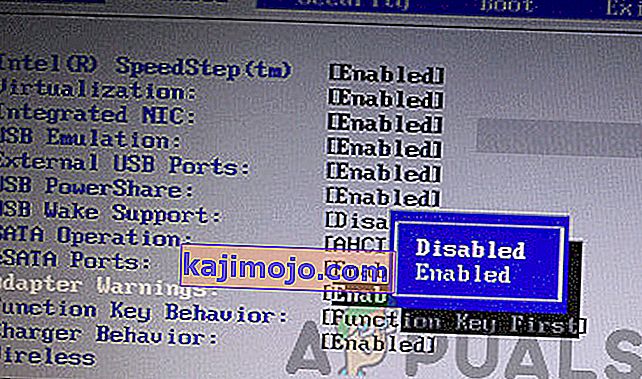Partea esențială a unui laptop care îl face portabil este bateria reîncărcabilă. Bateriile au oferit dispozitivelor libertatea de mișcare atât de necesară, pe care omenirea o dorește. Cu toate acestea, veți avea nevoie de un adaptor AC pentru a vă încărca bateria laptopului. Pentru utilizatorii Dell, încărcarea bateriilor a fost oarecum o problemă. Există o problemă specială care a deranjat mai mulți utilizatori; încă din 2005. Când încărcătorul este conectat și computerul este pornit, utilizatorul primește o eroare într-un ecran negru afirmând „ Tipul adaptorului de curent alternativ nu poate fi determinat ”. O variantă a acestui mesaj spune „ Tipul și puterea adaptorului de curent alternativ nu pot fi determinate ”.

Computerul va indica apoi puterea adaptorului de care aveți nevoie, de exemplu „Vă rugăm să conectați un adaptor de 130 W”. Utilizatorul are opțiunea de a ignora acest mesaj și de a finaliza boot-ul apăsând F1. Această eroare apare și atunci când ați pornit complet computerul și v-ați conectat. Când conectați încărcătorul în acest moment, apare un mesaj de notificare în tava de sistem care arată că tipul adaptorului de curent alternativ nu a putut fi determinat. În ambele cazuri, bateria nu se va încărca și nu veți vedea nicio indicație pe tava de sistem că încărcătorul este conectat. Acest articol explorează această problemă și vă oferă remediile.
De ce tipul adaptorului de curent alternativ nu poate fi determinat?
După cum spune eroarea, acest lucru înseamnă că PC-ul dvs. nu poate identifica încărcătorul pe care l-ați conectat. Conectorul de alimentare este format din 3 pini, 2 sunt putere și împământare, al treilea este o linie de semnal pentru a identifica alimentatorul ca o unitate compatibilă (Dell). Dacă laptopul nu primește semnalul, acesta nu permite alimentatorului să încarce bateria, însă îi va permite să alimenteze laptopul. Acest lucru va proteja bateria de curenți mari dacă puterea încărcătorului este mai mare decât specificația OEM. Dacă alegeți să ignorați acest mesaj, performanța sistemului va scădea și veți observa că viteza de ceas a procesorului a fost redusă la jumătate.
Această problemă poate fi cauzată de utilizarea unui încărcător greșit. Poate fi cauzat și atunci când conexiunea de date pentru identificarea încărcătorului este întreruptă; s-ar putea datora unei probleme la încărcător (cablu, priză sau pin central) sau la laptop (port de intrare de alimentare sau placă de bază). În timp ce încercați un adaptor nou este o idee bună, schimbarea bateriei nu este. Această eroare nu este cauzată de baterie în niciun fel. De fapt, veți primi aceeași eroare dacă doar conectați adaptorul fără baterie.
Depanare
Dacă aveți un încărcător care a funcționat înainte, atunci nu vă faceți griji. Defecțiunea este una obișnuită și se întâmplă deoarece ștecherul este atât de mândru din partea laptopului încât este lovit în mod constant și provoacă defectarea conectorului de pe placa de alimentare; cel mai frecvent circuitul deschis al liniei de semnal. Răsturnarea ei ar putea rezolva problema, dar temporar. Este o chestiune de timp până când încărcătorul dvs. va avea nevoie să îl conectați într-un unghi incomod pentru ca acesta să funcționeze. În cele din urmă, va înceta să funcționeze una peste alta.
Puteți cunoaște sursa problemei dvs. încercând încărcătorul pe un laptop similar sau conectând un încărcător similar. Dacă încărcătorul dvs. funcționează pe un alt laptop sau noul încărcător afișează în continuare aceeași eroare în computerul dvs., atunci problema dvs. este probabil portul de încărcare DC din laptop sau un sistem de încărcare defect pe placa de bază. Dacă pe computerul dvs. funcționează un alt încărcător sau încărcătorul dvs. arată aceeași eroare pe un alt laptop, atunci problema este încărcătorul. Mai jos sunt soluțiile pentru această problemă.
Porniți ciclul computerului
Descărcarea completă a computerului ar putea remedia starea care nu răspunde sistemului de încărcare.
- Deconectați încărcătorul, opriți laptopul și scoateți bateria
- Țineți apăsat butonul de alimentare cel puțin 30 de secunde
- Puneți bateria la loc, cu încărcătorul și reporniți
- Verificați dacă a fost remediat
Obțineți un nou adaptor / încărcător de curent alternativ
Dacă ați încercat depanarea și ați constatat că încărcătorul dvs. nu funcționează pe un computer similar sau un încărcător similar funcționează pe computerul dvs., atunci este timpul să vă schimbați adaptorul de curent alternativ. Dacă sunteți sigur că încărcătorul dvs. a funcționat pentru o perioadă mai lungă de timp înainte, atunci problema ar putea fi oriunde. Poate fi lipit în caramida încărcătorului, un știft rupt, condensatori prăjiți, o conexiune ruptă etc. Dacă credeți că puteți încerca să reparați încărcătorul (prin schimbarea cablurilor, condensatorilor, lipirea), continuați. În majoritatea cazurilor, încărcătorul nu poate fi recuperat și va trebui să cumpărați un încărcător nou.
Vă rugăm să rețineți puterea (de ex. 65W, 90W, 130W etc.) a încărcătorului dvs. OEM, tensiunea (12V, 19V) și curentul de încărcare (1A, 2A, 4A). Asigurați-vă că aceste numere se potrivesc cu noul încărcător, altfel veți primi aceeași eroare.
Schimbați mufa de alimentare DC
Ca să fiu sincer, laptopurile Dell vin cu niște porturi de lipit și de încărcare slabe. Am reparat o mulțime de computere Dell și am fost surprins cât de ușor se desprinde lipirea și cantitatea de porturi de încărcare DC pe care am avut de înlocuit. Dacă sunteți genul care va determina computerul să se încarce prin mișcarea încărcătorului, este timpul să schimbați portul de încărcare DC. Încercarea unei reparații a portului nu este bună, deoarece va trebui să distrugeți totul pentru a ajunge la lipitori.
Placa de alimentare de pe unele modele Inspiron este o unitate separată de placa de bază și are priza de alimentare montată direct pe ea. Puteți să vă deschideți computerul, să deconectați portul de încărcare de pe placa de bază și să îl înlocuiți cu unul nou. Vă va costa câțiva dolari și puteți obține unul de la Amazon, eBay sau de aici (căutați „intrare de curent continuu” sau ceva similar). S-ar putea ca atelierul local de reparații să aibă unul. Asigurați-vă că numerele de piese (de exemplu, DD0R03PB000 sau DD0VM9P000) se potrivesc sau cel puțin asigurați-vă că cablajul este același și că unitățile pe care le schimbați sunt compatibile.
Dacă portul de intrare DC pentru laptop este lipit pe placa de bază. Va trebui să-l desfaceți și să lipiți unul nou. Dacă problema persistă, atunci placa de bază ar putea fi problema și va trebui înlocuită.
NB: Puteți obține un încărcător de baterie direct / extern dacă nu pare să găsiți problema. Dacă laptopul dvs. este încă în garanție, este recomandat să apelați producătorul; se va face o reparație sau se va trimite o înlocuire. De asemenea, asigurați-vă că conectați încărcătorul direct la priza / priza de curent alternativ: protecțiile împotriva supratensiunii și a altor echipamente de condiționare a puterii pot afecta natura sinusoidală a alimentării și arunca această eroare.
Dezactivarea avertismentelor de alimentare
Dacă puteți încărca computerul în mod normal, dar avertizarea continuă să apară, puteți face ca avertismentele să dispară definitiv modificând setările BIOS-ului. Fiecare laptop are setări care determină dacă vor apărea sau nu avertismentele de alimentare. În această soluție, vom naviga la BIOS-ul dvs. și vom dezactiva avertismentele de alimentare.
Notă: Aceasta nu înseamnă că problema cu care vă confruntați va dispărea. Vom dezactiva pur și simplu avertismentele.
- Reporniți computerul și intrați în BIOS apăsând tasta DEL sau F2 în funcție de modelul computerului.
- Odată ajuns în BIOS, accesați fila Advanced și apoi comutați opțiunea Avertismente adaptor . Această opțiune poate fi prezentă și în altă filă.
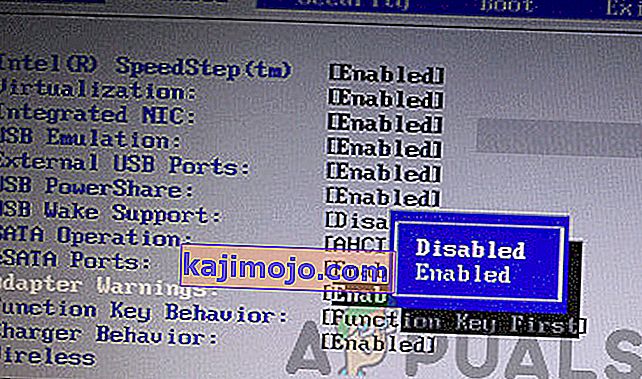
- Salveaza schimbarile si iesi. Reporniți computerul și avertismentul va dispărea.